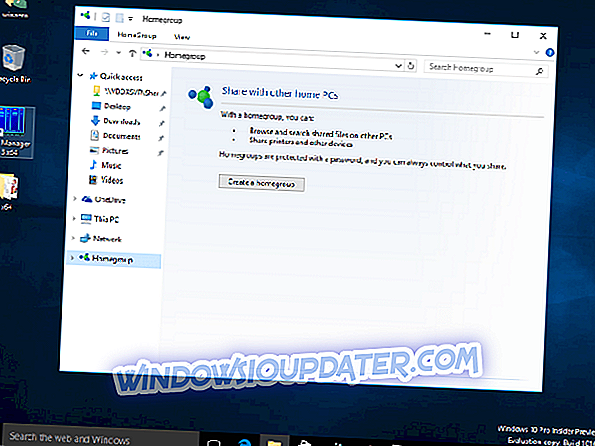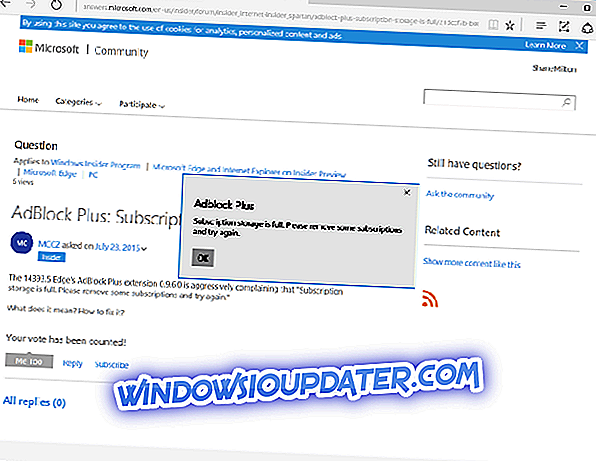Microsoft memperkenalkan ekstensi untuk Edge dengan Pembaruan Anniversary untuk Windows 10. Sementara sebagian besar pengguna menyambut penambahan ini, ada beberapa yang benar-benar sakit kepala menggunakan beberapa ekstensi kereta.
Sejauh ini AdBlock Plus adalah ekstensi yang paling populer untuk Microsoft Edge, tetapi masih harus dipoles agar bekerja dengan sempurna. Sejauh ini, bukan itu masalahnya: forum AdBlock dan Microsoft penuh dengan keluhan tentang masalah penyimpanan langganan yang berlebihan. Pengguna mengatakan bahwa mereka dibombardir dengan pesan kesalahan “ Penyimpanan berlangganan sudah penuh. Harap hapus beberapa langganan dan coba lagi . "
Ini terjadi karena AdBlock Plus untuk Microsoft Edge saat ini hanya mendukung maksimal dua daftar filter, jadi jika Anda memiliki tiga atau lebih, Anda akan mendapatkan pesan kesalahan ini.
Apa yang tidak masuk akal di sini adalah ketika Anda menginstal AdBlock Plus pada browser Microsoft Edge Anda, itu memberi Anda opsi tambahan untuk memblokir malware, menghapus tombol media sosial, dan menonaktifkan pelacakan. Jika Anda memutuskan untuk menggunakan semua tambahan ini, Anda akan memiliki total lima daftar yang difilter dalam ekstensi AdBlock Plus Anda, dan pesan kesalahan akan membuat Anda tidak dapat menggunakan browser secara normal.
Karena banyak pengguna ingin mengambil manfaat penuh dari AdBlock Plus, mereka mengaktifkan ketiga penambahan dan kemudian terjadi masalah.
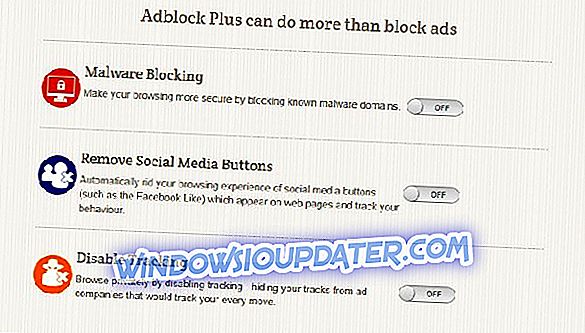
Penyimpanan langganan penuh di Microsoft Edge, bagaimana cara memperbaikinya?
Adblock adalah salah satu ekstensi yang paling banyak digunakan, tetapi kadang-kadang masalah tertentu dapat muncul, dan berbicara tentang masalah Adblock, hari ini kita akan membahas topik berikut:
- Penyimpanan langganan Adblock penuh - Pesan ini biasanya disebabkan oleh gangguan pada Adblock, dan dalam kebanyakan kasus Anda dapat memperbaiki masalah hanya dengan memperbarui addon atau dengan mengubah pengaturannya. Jika itu tidak berhasil, jangan ragu untuk mencoba solusi lain dari artikel ini.
Solusi 1 - Instal ulang Adblock Plus
Untuk mengatasi masalah ini, Anda hanya perlu menghapus AdBlock Plus dari Microsoft Edge dan kemudian menginstalnya lagi tanpa mengaktifkan penambahan itu. Setelah Anda menginstal ekstensi itu sendiri, Anda tidak akan mengalami masalah dalam menggunakannya.
Jika Anda tidak tahu cara melakukannya, cukup ikuti instruksi ini:
- Buka Microsoft Edge
- Klik pada tiga menu bertitik, dan pergi ke Ekstensi
- Pilih AdBlock Plus, klik di atasnya, dan pergi ke Uninstall

- Tunggu ekstensi untuk dihapus
- Sekarang, kembali ke tiga menu bertitik> Ekstensi, dan pergi ke Dapatkan ekstensi dari Store
- Temukan AdBlock Plus di Store, dan pasang sekali lagi

- Setelah Anda menginstalnya, pastikan Anda memilih untuk menggunakan blok malware, menghapus tombol media sosial, dan menonaktifkan pelacakan, dan Anda siap melakukannya.
Setelah melakukan tindakan ini, Anda harus dapat menggunakan AdBlock Plus di Microsoft Edge sekali lagi. Masalah ini cukup aneh karena Anda pada dasarnya tidak dapat menggunakan salah satu fitur tambahan AdBlock Plus 'bahkan jika mereka tersedia secara teoritis.
Tetapi jika masalah masih berlanjut, kami juga menyarankan Anda untuk mengunduh alat ini (100% aman dan diuji oleh kami) untuk memindai dan memperbaiki berbagai masalah PC, seperti malware, kehilangan file, dan kegagalan perangkat keras.
Solusi 2 - Hapus Daftar Blokir Sosial Fanboy
Jika Anda tidak tahu, Adblock memiliki beberapa daftar yang tersedia yang bertugas memblokir pemblokiran. Rupanya, kadang-kadang mungkin ada masalah dengan daftar itu, dan yang dapat menyebabkan penyimpanan Berlangganan adalah pesan lengkap . Namun, Anda dapat memperbaiki masalah ini hanya dengan menghapus Daftar Blokir Sosial Fanboy. Ini cukup mudah dilakukan, dan Anda dapat melakukannya dengan mengikuti langkah-langkah ini:
- Klik ikon Menu di sudut kanan atas. Pilih Ekstensi dari menu.

- Temukan Adblock Plus dan klik ikon roda gigi di sebelahnya.
- Pilih Opsi .
- Temukan Daftar Blokir Sosial Fanboy dan klik X merah di sebelahnya.
Setelah melakukan itu, masalah harus diselesaikan. Ingatlah bahwa dengan menghapus daftar ini, Anda mungkin tidak memblokir iklan tertentu, yang bisa menjadi masalah. Namun, Anda dapat memilih daftar yang berbeda dari situs web Adblock Plus dan menggunakannya.
Solusi 3 - Coba gunakan addon yang berbeda
Adblock adalah salah satu add-on adblock paling terkenal untuk semua browser, tetapi itu bukan satu-satunya. Ada banyak tambahan selain Adblock Plus, dan jika Anda terus mendapatkan penyimpanan Berlangganan adalah pesan lengkap, mungkin ini saat yang tepat untuk mempertimbangkan beralih ke addon baru.
Ini cukup mudah dilakukan, dan Anda dapat melakukannya dengan mengikuti langkah-langkah ini:
- Tekan Windows Key + S dan masukkan store . Sekarang pilih Microsoft Store dari daftar.
- Cari ekstensi adblock yang diinginkan di bidang pencarian dan instal.
Microsoft Store memiliki selusin ekstensi adblock yang tersedia, tetapi banyak pengguna menyarankan untuk mencoba Betafish, sehingga Anda dapat melakukannya. Pada dasarnya, Anda dapat menggunakan addon adblock lainnya sebagai ganti Adblock Plus dan masalahnya harus diselesaikan.
Sebelum Anda memasang addon baru, nonaktifkan Adblock atau hapus untuk menghentikan dua add-on yang saling mengganggu.
Solusi 4 - Instal versi terbaru Adblock
Jika Anda terus mendapatkan penyimpanan Berlangganan adalah pesan lengkap, mungkin masalahnya terkait dengan versi Adblock Anda. Terkadang masalah ini dapat terjadi karena berbagai gangguan dengan addon, dan untuk memperbaikinya, disarankan agar Anda memperbarui addon ke versi terbaru.
Terkadang add-ons dapat mengalami gangguan tertentu, dan jika pengembang mengetahui hal ini, mereka akan segera merilis patch baru. Jika Anda mengalami masalah ini dengan Adblock Plus, pastikan addon Anda mutakhir.
Jika masalahnya masih ada, pengembang mungkin menyadari masalah ini, dan mereka harus segera merilis pembaruan, jadi Anda mungkin harus menunggu lebih lama lagi.
Solusi 5 - Perbarui sistem Anda
Terkadang penyimpanan Berlangganan adalah pesan lengkap dapat muncul jika sistem Anda kedaluwarsa. Microsoft Edge terkait erat dengan sistem Anda, dan untuk memperbarui Edge, Anda perlu memperbarui sistem Anda. Akibatnya, jika sistem Anda tidak mutakhir, sepertinya Edge juga tidak baik, dan itu dapat menyebabkan berbagai masalah.
Sebagian besar, Windows 10 memperbarui sendiri secara otomatis, tetapi Anda selalu dapat memeriksa pembaruan secara manual dengan melakukan hal berikut:
- Buka aplikasi Pengaturan . Anda dapat melakukannya dengan cepat menggunakan pintasan Windows Key + I.
- Ketika aplikasi Pengaturan terbuka, navigasikan ke bagian Pembaruan & Keamanan .

- Sekarang klik tombol Periksa pembaruan di panel kanan.

Jika ada pembaruan, itu akan diunduh secara otomatis dan diinstal. Setelah sistem Anda mutakhir, pastikan untuk memeriksa apakah masalahnya masih ada.
Solusi 6 - Coba peramban lain

Jika Anda terus mendapatkan penyimpanan Berlangganan adalah pesan lengkap di Microsoft Edge, mungkin masalahnya terkait dengan browser Anda. Untuk memperbaiki masalah, mungkin Anda dapat mencoba beralih ke peramban lain, seperti Chrome atau Firefox.
Setelah beralih ke browser yang berbeda, instal Adblock dan periksa apakah masalahnya masih ada. Ingatlah bahwa ini hanyalah solusi sementara sampai Anda berhasil memperbaiki masalah dengan Edge. Jika masalah ada di browser lain, masalahnya terkait dengan ekstensi, dan satu-satunya pilihan Anda adalah menunggu pengembang untuk memperbaikinya atau beralih ke ekstensi yang berbeda.
Kami berharap AdBlock akan memperbaiki masalah aneh ini dengan pembaruan di masa mendatang karena kondisi ekstensi saat ini mengganggu banyak orang. Namun, ekstensi untuk Microsoft Edge masih muda, jadi kami tidak perlu heran karena mereka tidak berfungsi seperti yang diharapkan. Kami yakin banyak pembaruan untuk mereka ada di depan kami.